Znaki
Nespremljan potek namizja se ne zažene, pri tem pa se prikaže koda napake SessionCreationUserPromptedForCredentialsAfterConnection, kot je prikazano na posnetku zaslona spodaj.
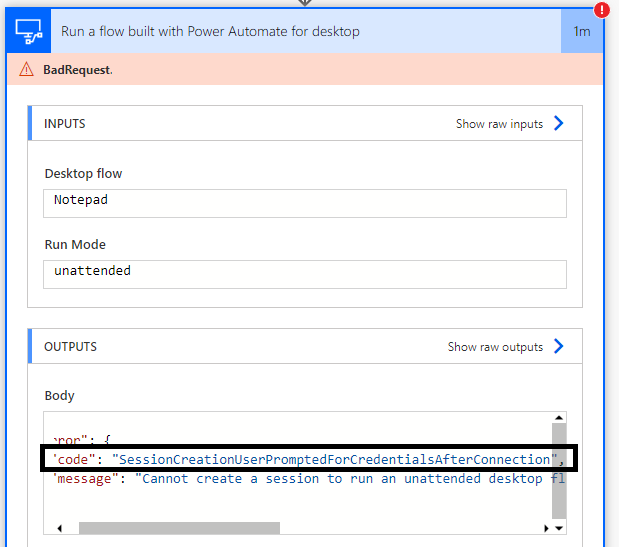
Razlog
Ko je povezava RDP vzpostavljena, računalnik zahteva nove poverilnice. Vendar Power Automate za namizje v nastavitve povezave vključene le poverilnice in ne pričakuje, da bodo po vzpostavljeni povezavi pozvane k vnosu.
Rešitev
Navodila za ločljivost so odvisna od nastavitve računalnika. Odprite ukazni poziv in zaženite ta ukaz: »dsregcmd /status«. V prvem razdelku izhoda »Stanje naprave« si oglejte vrednost za AzureAdJoined in DomainJoined.
-
Če je AzureAdJoined : YES in DomainJoined : NE
-
Odprite register na to pot: Computer\HKEY_LOCAL_MACHINE\SOFTWARE\Policies\Microsoft\Windows NT\Terminal Services
-
Če ima ključ terminalskih storitev vrednost fPromptForPassword nastavljeno na 1, se morate obrnite na oddelek ZA IT, da jih prosite, da onemogočijo pravilnik »Vedno pozovite za geslo ob povezavi«, nato pa vsilite posodobitev pravilnika v računalniku.
-
Če tipka Terminal Services nima podključa fPromptForPassword, lahko preklopite na pot: Computer\HKEY_LOCAL_MACHINE\SYSTEM\CurrentControlSet\Control\Terminal Server\WinStations\RDP-Tcp in poiščite DWORD fPromptForPassword in ga nastavite na 0; če DWORD ne obstaja, ga lahko ustvarite.
-
-
V preostalih primerih:
-
Odprite register v tej poti: Computer\HKEY_LOCAL_MACHINE\SOFTWARE\Policies\Microsoft\Windows NT\Terminal Services
-
Če ima ključ terminalskih storitev tri vrednosti: fPromptForPassword nastavljen na 1, Je SecurityLayer nastavljen na 0 in userAuthentication nastavljen na 0, potem se morate pomaknete na oddelek it, da posodobite enega od teh treh podključev (fPromptForPassword na 0, SecurityLayer na 1 ali 2, ali UserAuthentication na 1)
-
Če prejšnja točka ni na voljo (Terminalske storitve manjkajo vsaj eno od zgoraj navedenih vrednosti), izberite eno od vrednosti, ki ni prisotna (če ni prisotnih več vrednosti, izberite vsaj eno od teh vrednosti, ki ustreza vašim potrebam). Pojdite na pot Računalnik\HKEY_LOCAL_MACHINE\SYSTEM\CurrentControlSet\Control\Terminal Server\WinStations\RDP-Tcp in posodobite (ali ustvarite, če ni) vrednost, ki ste jo izbrali glede na to, katero ste izbrali: nastavite fPromptForPassword na 0 ali SecurityLayer na 1 ali 2 ali UserAuthentication na 1.
-










